移动硬盘无法复制文件解决方法 移动硬盘无法写入数据如何解决
更新时间:2023-07-11 15:09:19作者:jiang
移动硬盘无法复制文件解决方法,移动硬盘作为一种常用的数据存储设备,经常用于文件的传输和备份,然而有时我们可能会遇到移动硬盘无法复制文件或无法写入数据的问题,这种情况给我们的工作和生活带来了很多不便。但是不要担心我们可以通过一些方法解决这个问题。下面将介绍一些常见的解决方法,帮助您解决移动硬盘无法复制文件和无法写入数据的困扰。首先我们可以尝试重新插拔移动硬盘的连接线,因为有时候连接线的松动或者接触不良会导致无法正常传输数据。如果这种方法无效,可以尝试更换另一根连接线或者尝试在其他电脑上进行数据复制。另外我们还可以检查移动硬盘是否有写保护开关,如果有的话,需要将其关闭才能进行写入操作。此外移动硬盘可能会因为文件系统的问题导致无法复制文件或无法写入数据,这时我们可以尝试格式化移动硬盘来解决问题。当然格式化之前一定要备份好重要数据。以上是一些常见的解决方法,希望对您解决移动硬盘无法复制文件和无法写入数据的问题有所帮助。
移动硬盘无法复制进去文件解决方法:
1、按下快捷键“win+r”打开运行,输入cmd,确定。
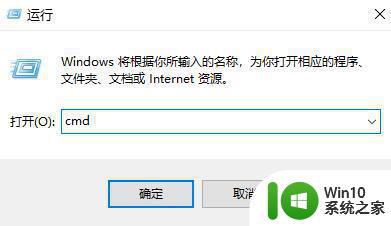
2、确认一下自己移动硬盘的盘符字符,比如G。
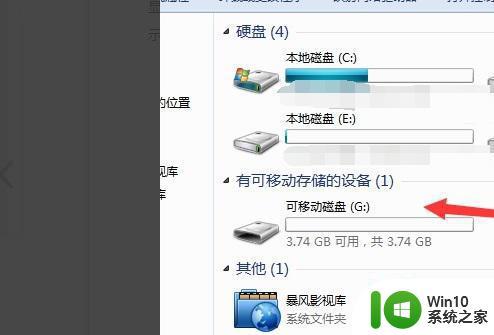
3、然后在cmd中输入:chkdsk G:/f,G代表你的符号。

4、然后按下回车进行校验,即可解决这个问题。
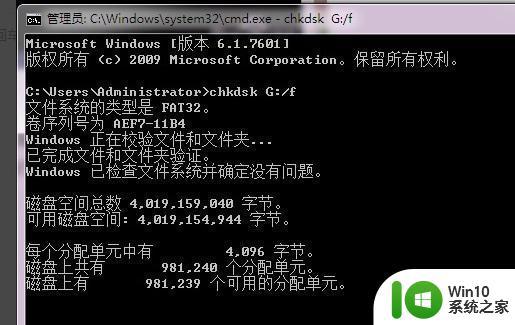
以上是解决移动硬盘无法复制文件的方法,如果您还不了解,请按照小编的方法进行操作,希望这能帮助到您。
移动硬盘无法复制文件解决方法 移动硬盘无法写入数据如何解决相关教程
- mac无法拷贝文件到移动硬盘怎么解决 Mac连接移动硬盘无法复制文件怎么办
- 移动硬盘无法打开显示参数错误如何修复 移动硬盘参数错误无法访问怎么解决
- 西数移动硬盘电脑无法识别解决方法 西数移动硬盘插入电脑无反应怎么办
- mac电脑移动硬盘不能写入怎么解决 mac电脑连接移动硬盘无法写入怎么办
- 移动硬盘参数错误无法访问解决方法 移动硬盘参数错误怎么解决
- 移动硬盘无法读取怎么修复 移动硬盘无法识别该怎么办
- 苹果电脑无法复制文件到移动硬盘怎么处理 苹果电脑无法识别移动硬盘怎么处理
- 移动硬盘插入电脑无反应怎么办 移动硬盘连接电脑后无法识别如何解决
- 移动硬盘出现无法访问解决方法 移动硬盘无法访问怎么解决
- 移动硬盘无法弹出总说有程序占用如何解决 移动硬盘无法弹出怎么办
- 苹果电脑不能拷贝文件到移动硬盘怎么解决 苹果电脑无法识别移动硬盘怎么办
- 移动硬盘连接后不显示盘符的解决方法 电脑无法识别移动硬盘怎么办
- U盘装机提示Error 15:File Not Found怎么解决 U盘装机Error 15怎么解决
- 无线网络手机能连上电脑连不上怎么办 无线网络手机连接电脑失败怎么解决
- 酷我音乐电脑版怎么取消边听歌变缓存 酷我音乐电脑版取消边听歌功能步骤
- 设置电脑ip提示出现了一个意外怎么解决 电脑IP设置出现意外怎么办
电脑教程推荐
- 1 w8系统运行程序提示msg:xxxx.exe–无法找到入口的解决方法 w8系统无法找到入口程序解决方法
- 2 雷电模拟器游戏中心打不开一直加载中怎么解决 雷电模拟器游戏中心无法打开怎么办
- 3 如何使用disk genius调整分区大小c盘 Disk Genius如何调整C盘分区大小
- 4 清除xp系统操作记录保护隐私安全的方法 如何清除Windows XP系统中的操作记录以保护隐私安全
- 5 u盘需要提供管理员权限才能复制到文件夹怎么办 u盘复制文件夹需要管理员权限
- 6 华硕P8H61-M PLUS主板bios设置u盘启动的步骤图解 华硕P8H61-M PLUS主板bios设置u盘启动方法步骤图解
- 7 无法打开这个应用请与你的系统管理员联系怎么办 应用打不开怎么处理
- 8 华擎主板设置bios的方法 华擎主板bios设置教程
- 9 笔记本无法正常启动您的电脑oxc0000001修复方法 笔记本电脑启动错误oxc0000001解决方法
- 10 U盘盘符不显示时打开U盘的技巧 U盘插入电脑后没反应怎么办
win10系统推荐
- 1 萝卜家园ghost win10 32位安装稳定版下载v2023.12
- 2 电脑公司ghost win10 64位专业免激活版v2023.12
- 3 番茄家园ghost win10 32位旗舰破解版v2023.12
- 4 索尼笔记本ghost win10 64位原版正式版v2023.12
- 5 系统之家ghost win10 64位u盘家庭版v2023.12
- 6 电脑公司ghost win10 64位官方破解版v2023.12
- 7 系统之家windows10 64位原版安装版v2023.12
- 8 深度技术ghost win10 64位极速稳定版v2023.12
- 9 雨林木风ghost win10 64位专业旗舰版v2023.12
- 10 电脑公司ghost win10 32位正式装机版v2023.12